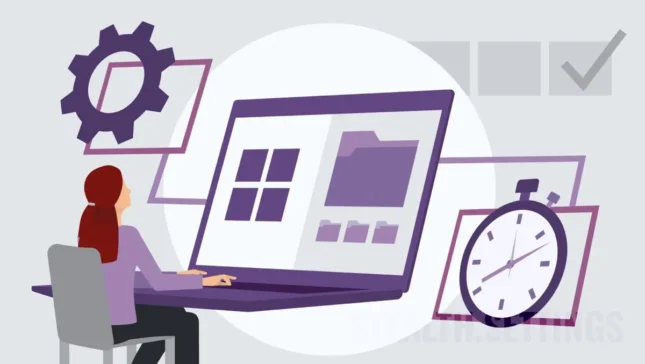Όπως γνωρίζετε, στις περισσότερες περιπτώσεις, η διαδικασία ενημέρωσης των Windows (Windows Update) απαιτεί επανεκκίνηση για την εγκατάσταση νέων λειτουργιών ή αλλαγών που έγιναν στο λειτουργικό σύστημα. Σε αυτό το σεμινάριο θα μάθετε, βήμα προς βήμα, πώς να προγραμματίσετε την επανεκκίνηση των Windows για να ολοκληρώσετε τις ενημερώσεις.
περιεχόμενο
Η εγκατάσταση ενημερώσεων μπορεί να διαρκέσει πολύ και απαιτεί επανεκκίνηση του υπολογιστή, κάτι που μπορεί να είναι ενοχλητικό κατά τις καθημερινές δραστηριότητες. Ειδικά αν χρησιμοποιείτε τον υπολογιστή στη δουλειά, για παραγωγικότητα ή για το σχολείο.
Η καλύτερη λύση είναι να προγραμματίσετε μια βολική ημερομηνία και ώρα, κατά την οποία μπορεί να γίνει επανεκκίνηση του λειτουργικού συστήματος των Windows για να ολοκληρωθεί η εγκατάσταση των ενημερώσεων.
Πώς να προγραμματίσετε την επανεκκίνηση των Windows για την ολοκλήρωση των ενημερώσεων (Windows 11 Update)
Για να προγραμματίσετε την επανεκκίνηση των Windows 11 για να ολοκληρώσετε την εγκατάσταση των ενημερώσεων, έχετε στη διάθεσή σας δύο πολύ απλές μεθόδους.
Η πρώτη μέθοδος, είναι από την ειδοποίηση που ελήφθη από το σύστημα Windows Update αμέσως μετά τη λήψη των ενημερώσεων.

Κάντε κλικ στο PE “Pick a time“, στη συνέχεια από το πλαίσιο ρυθμίσεων που ανοίγει, επιλέξτε μια ημέρα και ώρα για Schedule restart.

Η δεύτερη μέθοδος μέσω του οποίου μπορείτε να προγραμματίσετε πότε να κάνετε επανεκκίνηση του υπολογιστή για να ολοκληρώσετε την εγκατάσταση των ενημερώσεων, είναι απευθείας από Ενημέρωση των Windows.
Αφού ολοκληρωθεί η λήψη των ενημερώσεων, κάντε κλικ στο κάτω βέλος στο μπλε κουμπί (από προεπιλογή) “Restart now” και επιλέξτε “Schedule restart“.

Στη συνέχεια, όπως και στην πρώτη μέθοδο, επιλέγετε μια ημερομηνία και ώρα κατά την οποία τα Windows μπορούν να επανεκκινηθούν για να ολοκληρωθούν οι ενημερώσεις.
Active Hours in Windows Update
Εάν έχετε φορητό υπολογιστή ή υπολογιστή που χρησιμοποιείτε συχνά σε ένα συγκεκριμένο χρονικό διάστημα, στα Windows 11 μπορείτε να ορίσετε το χρονικό διάστημα (Active Hours) στην οποία τα Windows δεν κάνουν επανεκκίνηση για να ολοκληρωθεί η εγκατάσταση των ενημερώσεων.
Πώς ρυθμίζετε το χρονικό διάστημα κατά το οποίο τα Windows 11 δεν κάνουν επανεκκίνηση για ενημερώσεις
Για να ορίσετε Active Hours σε Windows 11, ανοιχτό Settings, μετά μεταβείτε στη γραμμή στα αριστερά, στο Windows Updates. Κάντε κλικ εδώ “Advanced Options“.

Σε “Advanced Options“, πηγαίνω “Active hours” και ορίστε ένα χρονικό διάστημα στο οποίο τα Windows 11 δεν θα κάνουν επανεκκίνηση για την εγκατάσταση ενημερώσεων.

Δεν συνιστάται να καθυστερήσετε για μεγάλο χρονικό διάστημα για να αποτρέψετε εντελώς την ενημέρωση του λειτουργικού συστήματος. Οι ενημερώσεις του λειτουργικού συστήματος των Windows είναι εξαιρετικά σημαντικές για τη σωστή λειτουργία του υπολογιστή σας. Οι ενημερώσεις ενδέχεται να περιέχουν ένα σύνολο αρχείων και προγραμμάτων που βελτιώνουν την απόδοση και τη λειτουργικότητα του λειτουργικού συστήματος, καθώς και για τη διόρθωση προβλημάτων ασφαλείας ή άλλων σφαλμάτων και σφαλμάτων.
Οι ενημερώσεις προσθέτουν επίσης νέες λειτουργίες και δυνατότητες για τη βελτίωση της εμπειρίας χρήστη. Επιπλέον, χωρίς ενημερώσεις, το λειτουργικό σύστημα μπορεί να είναι ευάλωτο κυβερνοεπιθέσεις και κακόβουλο λογισμικό, καθώς αυτές οι ενημερώσεις συνήθως περιλαμβάνουν και ενημερώσεις κώδικα ασφαλείας για εντοπισμένα προβλήματα.
Είναι σημαντικό να εγκαθιστάτε τακτικά ενημερώσεις του λειτουργικού συστήματος για να διατηρείτε τον υπολογιστή σας ασφαλή και να επωφεληθείτε από τη βέλτιστη απόδοση και τις πιο πρόσφατες διαθέσιμες δυνατότητες και λειτουργίες.